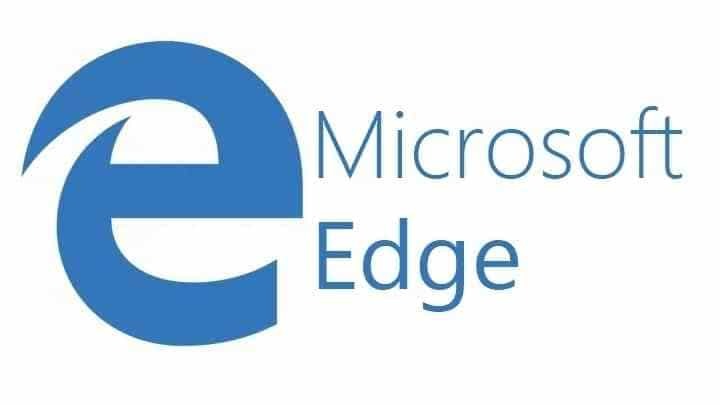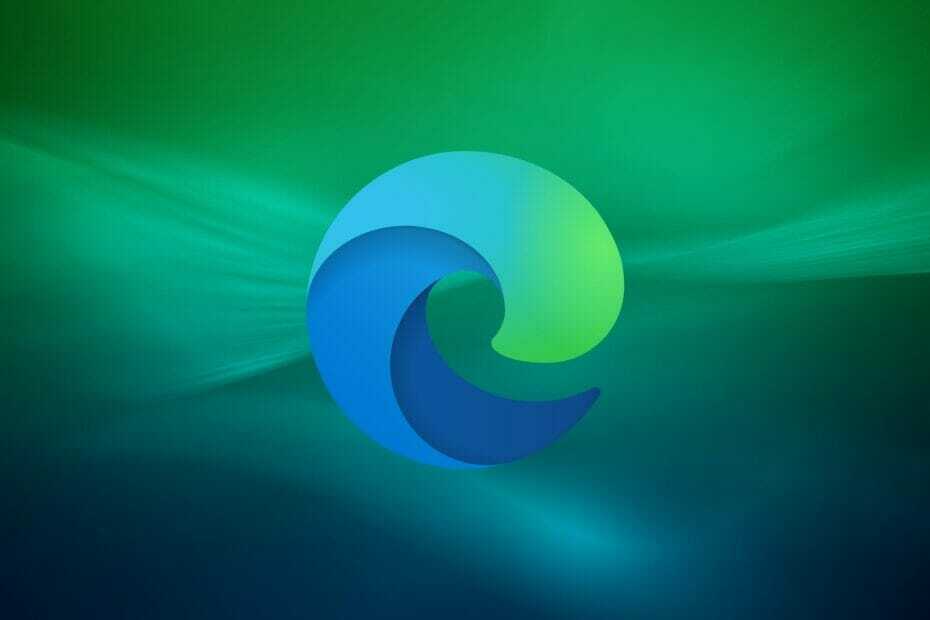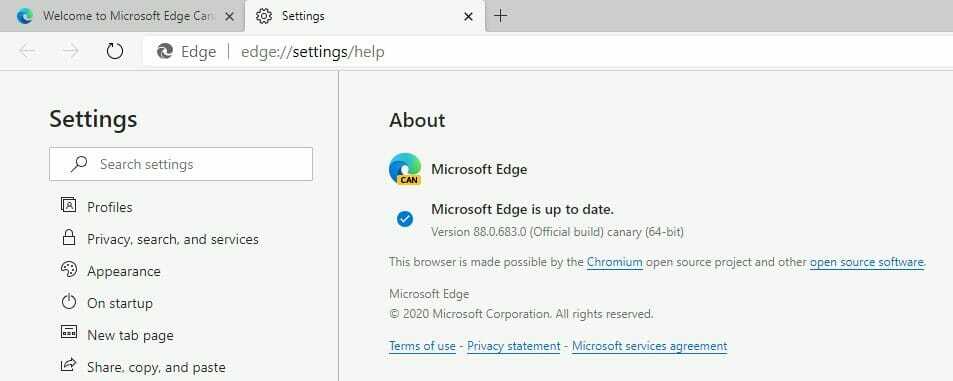- O Microsoft Edge pretende melhorar ainda mais testando um novo recurso chamado Workspaces.
- O recurso Workspace ajudará os usuários a organizar e gerenciar melhor suas guias.
- O teste do recurso pode ser feito manualmente neste ponto, seguindo as etapas indicadas abaixo.
- O novo recurso Workspace é fácil de encontrar, mesmo para aqueles que não são Edge Insiders.

Mudanças recentes projetadas para melhorar a experiência multitarefa feita pela Microsoft para melhorar Borda cresceram em popularidade e foram bem recebidos pelos usuários.
Por exemplo, a última atualização em guias verticais agora ficou mais fácil para os usuários que trabalham com monitores ultra-amplos usar o espaço da tela solicitado por muitos usuários no site da Microsoft diretamente ou em canais de mídia social.
É claro que a Microsoft está levando em consideração e enfatizando o aprimoramento da experiência do usuário e isso é confirmado pelo novo recurso chamado espaço de trabalho que está sendo testado.
Embora apenas alguns usuários tenham acesso a esse recurso, já que ele ainda é experimental, a ideia por trás desse recurso é permite que os usuários tenham um controle mais organizado sobre as abas, podendo criar grupos de abas e organizá-los ao abrir eles.
Isso parece certo, já que ter muitas guias abertas é um problema que muitos estão enfrentando, especialmente ao trabalhar em vários projetos, e até agora nenhuma solução concreta e satisfatória foi encontrado.
Como começar a usar o Microsoft Edge Workspace
Embora esse recurso ainda não esteja ativo e ainda esteja sendo testado com Insiders selecionados, você também pode ativá-lo e testá-lo manualmente.
Siga estas etapas para ativar o recurso Espaço de trabalho:
- Baixe e instale o Edge Canary
- Localize o atalho do Edge Canary em sua área de trabalho e clique com o botão direito nele.

- Vá para o campo de destino e digite o seguinte código, certifique-se de deixar um espaço entre:
--enable-features = msWorkspaces - Clique em OK e reinicie o navegador depois.
Agora que você baixou o ambiente de teste e ativou a função de espaço de trabalho, vamos dar uma olhada em como você pode usá-lo.
A primeira coisa que você precisa fazer é clicar no ícone disponível, ao lado das guias verticais. A partir daqui, o próximo passo é clicar em Crie um novo espaço de trabalho opção e nomeie o espaço de trabalho que você deseja criar.

Depois de clicar na opção Criar Novo Espaço de Trabalho, você verá que pode personalizá-lo, dando-lhe um nome e uma cor. Considerando que você tem mais de um espaço de trabalho criado, esta é uma opção útil.

Você pode criar quantos espaços de trabalho precisar e, assim que clicar em um deles, ele será exibido lado a lado, abrindo em uma janela diferente. Além disso, para cada espaço de trabalho que você criou, os mesmos recursos da guia Vertical serão aplicados, permitindo que você organize melhor seu trabalho.
Cada vez que você clicar no espaço de trabalho criado, ele será aberto em uma janela separada, permitindo que você alterne facilmente entre os projetos no painel do espaço de trabalho.

O que você acha desse novo recurso que o Microsoft Edge está planejando implementar em um futuro próximo? Gostaríamos muito de ouvir sua opinião sobre o assunto, então não hesite em nos deixar um comentário.